Ως εμπειρογνώμονας πληροφορικής, μπορώ να σας πω ότι το 'δεν μπορεί να προβληθεί προστατευμένο περιεχόμενο σε αυτήν τη συσκευή' είναι ένα σωρό γουρουνάκι. Εάν προσπαθείτε να δείτε περιεχόμενο που βρίσκεται πίσω από ένα paywall ή κάποια άλλη μορφή προστασίας, υπάρχουν μερικοί τρόποι για να το παρακάμψετε. Αρχικά, μπορείτε να δοκιμάσετε να χρησιμοποιήσετε έναν διακομιστή μεσολάβησης. Αυτό θα δρομολογήσει την επισκεψιμότητά σας μέσω διαφορετικής διεύθυνσης IP, η οποία μπορεί να παρακάμψει τους περιορισμούς. Δεύτερον, μπορείτε να δοκιμάσετε να χρησιμοποιήσετε ένα VPN. Αυτό θα κρυπτογραφήσει την επισκεψιμότητά σας και θα δυσκολέψει τον πάροχο περιεχομένου να παρακολουθεί τη δραστηριότητά σας. Τρίτον, μπορείτε να δοκιμάσετε να χρησιμοποιήσετε διαφορετικό πρόγραμμα περιήγησης. Ορισμένα προγράμματα περιήγησης είναι καλύτερα στην παράκαμψη των περιορισμών από άλλα. Τέλος, μπορείτε να δοκιμάσετε να επικοινωνήσετε με τον πάροχο περιεχομένου και να ζητήσετε πρόσβαση. Μερικές φορές, είναι πρόθυμοι να σας το δώσουν αν εξηγήσετε την κατάστασή σας. Εάν προσπαθείτε να προβάλετε προστατευμένο περιεχόμενο, υπάρχουν μερικοί τρόποι να το κάνετε. Με λίγη προσπάθεια, θα πρέπει να μπορείτε να δείτε ό,τι θέλετε.
Το Screen Mirroring είναι μια δυνατότητα που επιτρέπει στους χρήστες να μοιράζονται την οθόνη μιας συσκευής με μια άλλη συσκευή χρησιμοποιώντας ασύρματη τεχνολογία. Για παράδειγμα, εάν τόσο το smartphone Android όσο και ο υπολογιστής σας υποστηρίζουν τη λειτουργία Screen Mirroring, μπορείτε να μοιραστείτε την οθόνη του smartphone σας με τον υπολογιστή σας και να παρακολουθήσετε περιεχόμενο σε μεγαλύτερη οθόνη. Αμα δεις ' Δεν είναι δυνατή η προβολή του προστατευμένου περιεχομένου σε αυτήν τη συσκευή Όταν αντικατοπτρίζετε την οθόνη σε υπολογιστή, οι λύσεις που παρέχονται σε αυτό το άρθρο θα σας βοηθήσουν.

Δεν είναι δυνατή η προβολή του προστατευμένου περιεχομένου σε αυτήν τη συσκευή
Χρησιμοποιήστε τις παρακάτω λύσεις για να διορθώσετε Δεν είναι δυνατή η προβολή του προστατευμένου περιεχομένου σε αυτήν τη συσκευή » στη συσκευή σας Windows.
- Ελέγξτε εάν το σύστημά σας υποστηρίζει την τεχνολογία Screen Mirroring.
- Ελέγξτε τη σύνδεση δικτύου σας
- Είναι ενεργοποιημένος ο προσαρμογέας δικτύου σας;
- Απενεργοποιήστε προσωρινά το τείχος προστασίας σας
- Ενεργοποιήστε τη ροή πολυμέσων
- Ενημερώστε ή επανεγκαταστήστε τα προγράμματα οδήγησης δικτύου και οθόνης.
- Απεγκαταστήστε και επανεγκαταστήστε τη δυνατότητα ασύρματης οθόνης.
Ας ρίξουμε μια ματιά σε όλες αυτές τις διορθώσεις λεπτομερώς.
1] Ελέγξτε εάν το σύστημά σας υποστηρίζει την τεχνολογία Screen Mirroring.
Πριν χρησιμοποιήσετε οποιαδήποτε από τις λύσεις που παρέχονται σε αυτό το άρθρο, πρέπει να ελέγξετε εάν το σύστημά σας υποστηρίζει τη δυνατότητα Screen Mirroring ή όχι. Μπορείτε να το ελέγξετε με το Εργαλείο διάγνωσης DirectX.
Ακολουθήστε τα βήματα που γράφετε παρακάτω:
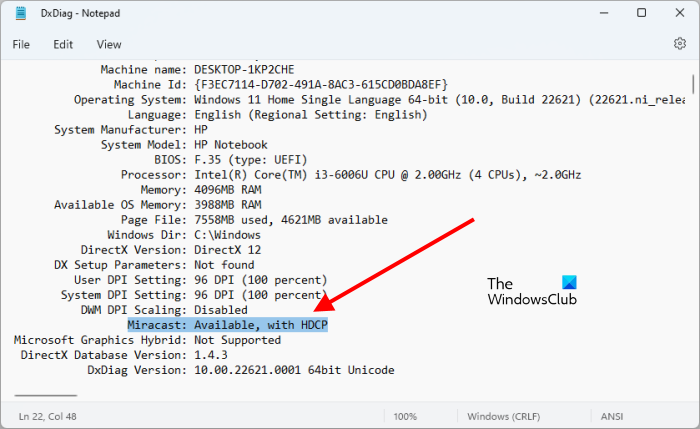
- Άνοιξε τρέξιμο παράθυρο εντολών ( Win + R ).
- Τύπος dxdiag και πατήστε ΠΡΟΣΤΙΜΟ .
- Εργαλείο διάγνωσης DirectX θα εμφανιστεί στην οθόνη σας.
- Κάντε κλικ στο Αποθηκεύστε όλες τις πληροφορίες κουμπί παρακάτω.
- Ονομάστε το αρχείο σας ή αποθηκεύστε το με το προεπιλεγμένο όνομα.
Το αποθηκευμένο αρχείο θα είναι σε μορφή κειμένου. Κάντε διπλό κλικ πάνω του για να το ανοίξετε στο Σημειωματάριο (προεπιλεγμένο πρόγραμμα επεξεργασίας κειμένου των Windows). ψάχνω Miracast σε ένα αρχείο σημειωματάριων. Μπορείτε επίσης να χρησιμοποιήσετε Ctrl + F για να βρείτε το Miracast σε ένα αρχείο. Εάν δείτε ότι το Miracast δεν είναι διαθέσιμο ή λείπει από το αρχείο Σημειωματάριο, το σύστημά σας δεν υποστηρίζει το Screen Mirroring.
2] Ελέγξτε τη σύνδεση δικτύου
Για να μεταδώσετε την οθόνη σας από τη μια συσκευή στην άλλη χρησιμοποιώντας το Screen Mirroring, και οι δύο συσκευές σας πρέπει να είναι συνδεδεμένες στο ίδιο δίκτυο. Ελέγξτε εάν και οι δύο συσκευές σας είναι συνδεδεμένες στο ίδιο δίκτυο ή όχι.
system_thread_exception_not_handled
Ελέγξτε επίσης εάν ο φορητός υπολογιστής σας είναι σε λειτουργία πτήσης ή όχι. Η λειτουργία πτήσης αποσυνδέει αυτόματα το φορητό υπολογιστή από όλες τις ασύρματες συνδέσεις. Εάν βρίσκεστε σε λειτουργία πτήσης, απενεργοποιήστε τη.
3] Είναι ενεργοποιημένος ο προσαρμογέας δικτύου σας;
Η βασική αιτία αυτού του μηνύματος σφάλματος είναι ένα ζήτημα δικτύου. Επομένως, πρέπει να αντιμετωπίσετε προβλήματα στο δίκτυό σας για να επιλύσετε αυτό το πρόβλημα. Ο προσαρμογέας δικτύου είναι υπεύθυνος για τη σύνδεση του συστήματός σας σε ένα ασύρματο δίκτυο όπως το WiFi. Εάν είναι απενεργοποιημένο, δεν θα μπορείτε να συνδεθείτε σε κανένα σήμα WiFi μέχρι να το ενεργοποιήσετε.
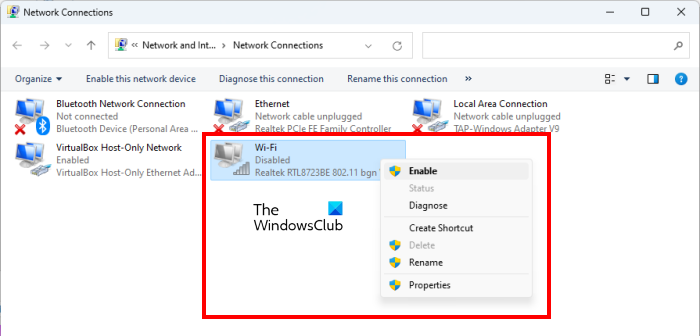
Τα βήματα είναι τα παρακάτω:
- Ανοίξτε τον πίνακα ελέγχου.
- Επιλέγω Κατηγορία ΣΕ Προβολή από τρόπος.
- Παω σε ' Δίκτυο και Διαδίκτυο > Κέντρο δικτύου και κοινής χρήσης ».
- Κάντε κλικ Αλλάξτε τις ρυθμίσεις του προσαρμογέα Από την αριστερή πλευρά.
- Εάν ο προσαρμογέας WiFi είναι απενεργοποιημένος, κάντε δεξί κλικ και επιλέξτε ανάβω .
Μόλις ενεργοποιηθεί ο προσαρμογέας WiFi, το σύστημά σας θα συνδεθεί στο δίκτυο WiFi και θα μπορείτε να κάνετε μετάδοση της οθόνης σας.
4] Απενεργοποιήστε προσωρινά το τείχος προστασίας
Το τείχος προστασίας είναι επίσης ένας από τους λόγους Δεν είναι δυνατή η προβολή του προστατευμένου περιεχομένου σε αυτήν τη συσκευή σφάλμα στον υπολογιστή κατά τη μετάδοση της οθόνης. Απενεργοποιήστε προσωρινά το τείχος προστασίας και δείτε εάν αυτό βοηθά. Εάν αυτό λειτουργεί, πρέπει να επιτρέψετε τη μετάδοση μέσω του Τείχους προστασίας των Windows. Τα βήματα για το ίδιο εξηγούνται παρακάτω:
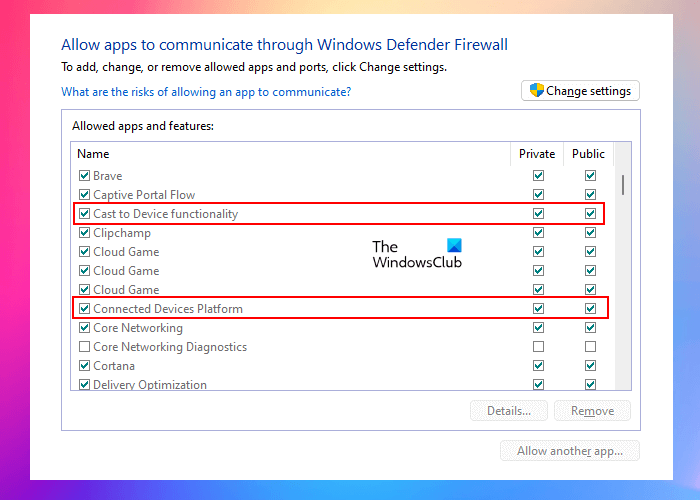
κουκκίδα 2
- Κάντε κλικ στην αναζήτηση των Windows και πληκτρολογήστε επιτρέψτε την εφαρμογή μέσω του τείχους προστασίας των Windows .
- Επιλέξτε την ίδια επιλογή στα αποτελέσματα αναζήτησης.
- Επιλέξτε τις παρακάτω επιλογές:
- Λειτουργία μετάδοσης στη συσκευή
- Πλατφόρμα συνδεδεμένης συσκευής
- Επιλέξτε και τα δύο Ιδιωτικός και Δημόσιο πλαίσια ελέγχου δίπλα σε αυτές τις επιλογές.
- Κάντε κλικ ΠΡΟΣΤΙΜΟ για να αποθηκεύσετε τις αλλαγές.
Εάν χρησιμοποιείτε τείχος προστασίας τρίτου μέρους, επικοινωνήστε με την ομάδα υποστήριξής τους για να μάθετε πώς να επιτρέψετε το πρόγραμμα.
5] Ενεργοποιήστε τη ροή πολυμέσων
Η ροή πολυμέσων επιτρέπει στους χρήστες να στέλνουν βίντεο, μουσική και εικόνες σε άλλους υπολογιστές και συσκευές που είναι συνδεδεμένες στο ίδιο δίκτυο. Ενδέχεται να μην μπορείτε να χρησιμοποιήσετε τη δυνατότητα Screen Mirroring στα Windows 11/10 εάν αυτή η δυνατότητα είναι απενεργοποιημένη. Τα παρακάτω βήματα θα σας βοηθήσουν να ενεργοποιήσετε τη ροή πολυμέσων στα Windows 11/10:
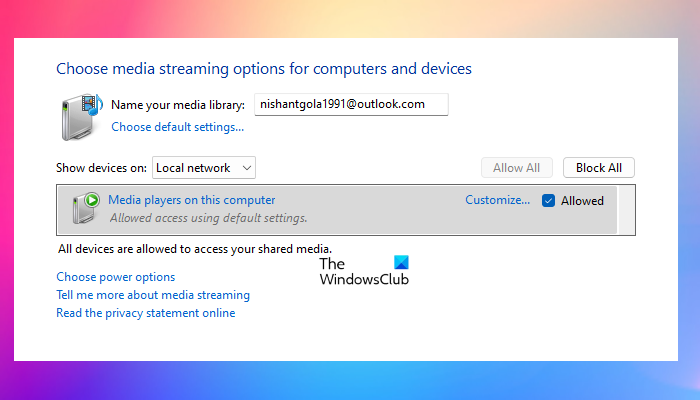
- Άνοιξε Πίνακας Ελέγχου και άλλαξε γνώμη σε Κατηγορία τρόπος.
- Παω σε ' Δίκτυο και Διαδίκτυο > Κέντρο δικτύου και κοινής χρήσης ».
- Επιλέγω Επιλογές ροής πολυμέσων Από την αριστερή πλευρά.
- Εάν είναι απενεργοποιημένο, πατήστε το κουμπί Ανάβω κουμπί.
- Μετά την ενεργοποίηση, πατήστε επιτρέψτε τα πάντα .
- Κάντε κλικ ΠΡΟΣΤΙΜΟ για να αποθηκεύσετε τις αλλαγές.
Αφού ολοκληρώσετε τα παραπάνω βήματα, ελέγξτε αν το πρόβλημα εξακολουθεί να υπάρχει.
6] Ενημερώστε ή επανεγκαταστήστε τα προγράμματα οδήγησης δικτύου και οθόνης.
Τα κατεστραμμένα ή παλιά προγράμματα οδήγησης συσκευών προκαλούν προβλήματα σε μια συσκευή Windows. Ως εκ τούτου, συνιστάται να ενημερωθούν όλα τα προγράμματα οδήγησης της συσκευής σας. Το πρόβλημα μπορεί επίσης να προκύψει λόγω κατεστραμμένων προγραμμάτων οδήγησης ασύρματης σύνδεσης ή οθόνης. Ανοίξτε τις Προαιρετικές ενημερώσεις στις ρυθμίσεις των Windows 11/10 και δείτε εάν υπάρχει διαθέσιμη ενημέρωση για τα προγράμματα οδήγησης σας. Εάν ναι, εγκαταστήστε το.
Εάν η ενημέρωση δεν είναι διαθέσιμη εκεί, απεγκαταστήστε τα προγράμματα οδήγησης δικτύου και οθόνης και εγκαταστήστε τα ξανά. Μετά την απεγκατάσταση του προγράμματος οδήγησης δικτύου, δεν θα μπορείτε να έχετε πρόσβαση στο Διαδίκτυο. Επομένως, επισκεφθείτε πρώτα τον επίσημο ιστότοπο του κατασκευαστή και, στη συνέχεια, πραγματοποιήστε λήψη των πιο πρόσφατων προγραμμάτων οδήγησης δικτύου και οθόνης. Μετά από αυτό ακολουθήστε τα βήματα που γράφετε παρακάτω:
- Ανοίξτε τη διαχείριση συσκευών.
- Επεκτείνουν Προσαρμογείς βίντεο και Προσαρμογείς δικτύου κόμβους.
- Αφαιρέστε την οθόνη και τους δύτες WiFi.
- Εκτελέστε τα αρχεία εγκατάστασης για να εγκαταστήσετε ξανά αυτά τα δύο προγράμματα οδήγησης. Εάν τα προγράμματα οδήγησης είναι σε μορφή INF, χρησιμοποιήστε τη Διαχείριση Συσκευών για να τα εγκαταστήσετε.
7] Απεγκαταστήστε και επανεγκαταστήστε τη δυνατότητα ασύρματης οθόνης.
Εάν το πρόβλημα παραμένει, απεγκαταστήστε και εγκαταστήστε ξανά τη δυνατότητα ασύρματης οθόνης. Στα Windows 11/10. Η ασύρματη οθόνη είναι μια ενσωματωμένη προαιρετική δυνατότητα. Ως εκ τούτου, οι χρήστες μπορούν να το εγκαταστήσουν εάν θέλουν. Η απεγκατάσταση και επανεγκατάσταση αυτής της δυνατότητας ενδέχεται να επιλύσει το πρόβλημα. Ακολουθήστε αυτές τις οδηγίες:
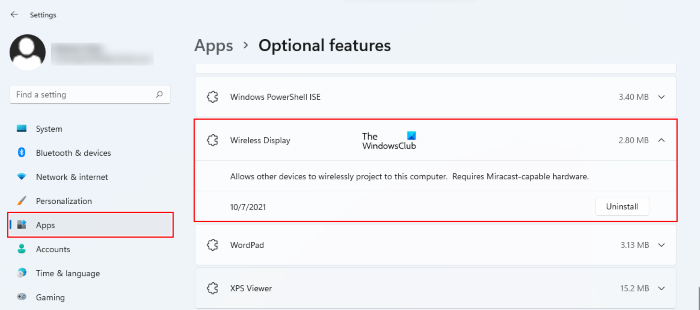
- Ανοίξτε τις ρυθμίσεις των Windows 11/10.
- Παω σε ' Εφαρμογές > Πρόσθετες λειτουργίες ».
- Κάντε κύλιση προς τα κάτω και βρείτε Ασύρματη οθόνη και διαγράψτε το.
- Μόλις το αφαιρέσετε, επανεκκινήστε τον υπολογιστή σας.
Μετά την επανεκκίνηση του υπολογιστή, ρυθμίστε ξανά την ασύρματη οθόνη μέσω προηγμένων λειτουργιών. Αυτό θα πρέπει να βοηθήσει.
Μερικές φορές τα Windows εμφανίζουν αυτό το μήνυμα σφάλματος, αλλά οι χρήστες εξακολουθούν να μπορούν να συνδέσουν τα τηλέφωνά τους μέσω του Screen Mirroring. Ανοίξτε τις 'Ρυθμίσεις' και μεταβείτε στο ' Σύστημα > Έργο σε αυτόν τον υπολογιστή ' και ελέγξτε τις ρυθμίσεις σας. Μετά από αυτό, συνδέστε το smartphone σας στον υπολογιστή.
Ανάγνωση : Πώς να βελτιώσετε το σήμα ασύρματου δικτύου στα Windows.
Πώς να διορθώσετε ότι δεν είναι δυνατή η προβολή του προστατευμένου περιεχομένου σε αυτήν τη συσκευή;
Εάν εμφανιστεί το μήνυμα «Δεν είναι δυνατή η προβολή του προστατευμένου περιεχομένου σε αυτήν τη συσκευή














